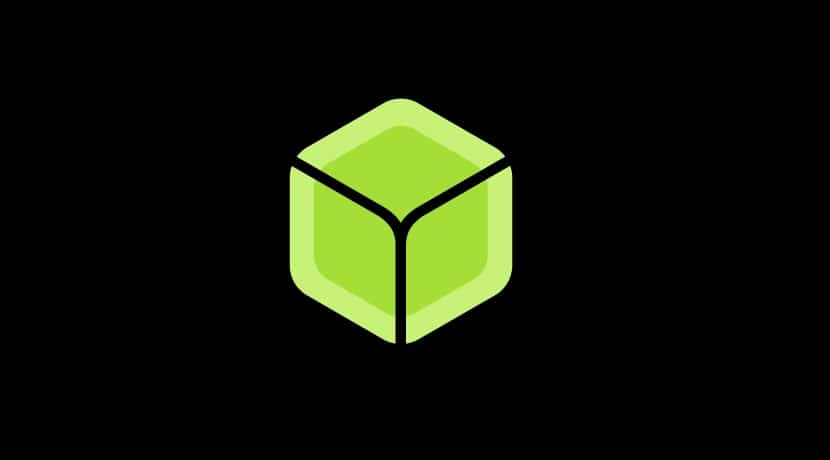
Quando acquisti una delle versioni di Scheda Raspberry Pi, una delle cose che devi fare è preparare la scheda di memoria SD in modo che abbia un sistema operativo avviabile compatibile con questa scheda SBC. Perché ciò sia possibile ci sono molti strumenti, anche se uno dei più popolari e che consiglio è Incisore o balena Incisore. Con esso avrai tutto il necessario per preparare il tuo OS nella SD in modo molto intuitivo e veloce.
Dovresti sapere che ci sono un gran numero di file sistemi operativi già supportati con la scheda Raspberry Pi. Molte distribuzioni GNU / Linux supportano già ARM e possono funzionare bene su Pi. Hai anche altri sistemi operativi open source che non sono basati sul kernel Linux e sono speciali per Raspberry Pi, come RISC OS, RaspBSD, ecc. Puoi persino trovarne alcuni per uso specifico come Windows IoT, OpenELEC per configurare un media center, RetroPi per giochi retrò, ecc.
Introduzione
Bene, qualunque sia il sistema operativo scelto, e anche diversi sulla stessa SD, lo cosa devi fare per il tuo Raspberry Pi da eseguire è:
- Scarica il tuo sistema operativo. Nel link vi ho lasciato i funzionari del Fondazione Raspberry Pi, ma ce ne sono molti altri in altre fonti.
- Scarica balenaEtcher dalla Sito ufficiale il progetto.
- installare balenaEtcher sul tuo sistema.
- Usa Etcher per passare l'immagine del tuo sistema operativo sulla scheda SD così puoi avviare dal Pi.
Ovviamente, per questo è necessario un PC con un lettore di schede, la stessa SD (nel caso del Raspberry Pi sarà una microSD) e la scheda SBC.
Cos'è Etcher?
Balena ha sviluppato questo software popolarmente noto come etcher. Anche se questo è il nome con cui è conosciuto, va detto che era chiamato così all'inizio. Ma è stato ribattezzato nel 2018 quando resin.io ha cambiato nome in balena.io.
È un programma gratuito e open source con licenza Apache 2.0. Abituato a scrivere file di immagine sul supporto Conservazione. Sono generalmente immagini di sistemi operativi come ISO o IMG e i supporti utilizzati sono solitamente schede di memoria SD, sebbene supportino anche le unità flash USB. Cioè, non puoi usarlo solo per SD per il tuo Raspi, ma anche per creare un Live USB, preparare un supporto di installazione di Windows 10, ecc.
Inoltre, è un software multipiattaforma, poiché può funzionare sia nei sistemi operativi Microsoft Windows, Apple macOS e anche GNU / Linux.
Tra i suoi caratteristiche i più importanti sono:
- Rileva automaticamente i media su cui si monta l'immagine del sistema operativo. Sai già che possono essere memorie USB o schede SD che hai inserito nell'apparecchiatura.
- Protegge dalla selezione del disco rigido. Cioè, non devi preoccuparti come altri programmi di fare un errore e scegliere il tuo disco rigido e caricarlo ...
- Fare tutto il processo automaticamente una volta avviato, senza che tu debba intervenire. Inoltre, se si desidera fare più copie su supporti diversi, ad esempio per una classe con più SBC, una volta terminata la prima, è possibile eseguire rapidamente lo stesso processo.
In futuro, gli sviluppatori vorranno anche aggiungere il supporto per la compatibilità per archiviazione persistente. Cioè, in modo che quando crei un supporto con una distribuzione GNU / Linux, puoi salvare le modifiche apportate alla SD o all'USB. Ciò crea una partizione o uno spazio nel mezzo in cui viene salvato tutto. In generale, altri programmi che sono già compatibili con questo ti permettono di scegliere la dimensione di quella partizione.
Passaggi per utilizzare balenaEtcher
Ora che conosci i dettagli di questo software, vediamo i passaggi per usarlo. Vedrai che è estremamente semplice:
- Scarica balena incisore nell'edizione hai bisogno di:
- Per Windows: hai due opzioni, una è il file .exe per installarlo sul tuo sistema. L'altro è un Portable che non è necessario installare, lo scarichi, lo decomprimi e puoi eseguirlo direttamente.
- Per macOS: c'è solo un'opzione, un eseguibile del sistema Apple che puoi installare facilmente.
- Per Linux: come sopra, c'è anche una sola opzione. È un pacchetto di tipo AppImage universale, quindi l'installazione funzionerà per qualsiasi distribuzione e viene eseguita facilmente. Devi solo eseguirlo e il processo inizierà.
- Ora è il momento installalo. Per fare ciò, esegui il pacchetto che hai scelto. Tranne il Portable che non ne ha bisogno, come ho già detto. Una volta terminata l'installazione, puoi iniziare.
- Esegui l'app balenaEtcher cercandolo tra le app disponibili del tuo OS.
- La sua interfaccia grafica è molto semplice. Non ha perdite. Devi solo fare tre passaggi:
- Seleziona prima l'immagine. Dal browser dei file puoi andare nel punto in cui è stata scaricata l'immagine del sistema operativo che hai scelto: .iso o .img.
- Il passaggio successivo consiste nel selezionare la scheda SD o l'unità flash USB in cui desideri caricarla.
- Quindi tocca lampeggiante, ovvero copia e prepara il supporto scelto con il sistema che hai utilizzato in modo che possa essere avviato.
- Attendi che il processo finisca e poi, se non intendi copiare più di un supporto, puoi comunque uscire.
Dopo di che avrai pronto i mezzi per testarlo su un computer o sul tuo Raspberry Pi….


Nel collegamento https://www.balena.io/etcher/ dov'è la versione per Raspberry?